
Obsah:
- Autor John Day [email protected].
- Public 2024-01-30 08:19.
- Naposledy změněno 2025-01-23 14:38.

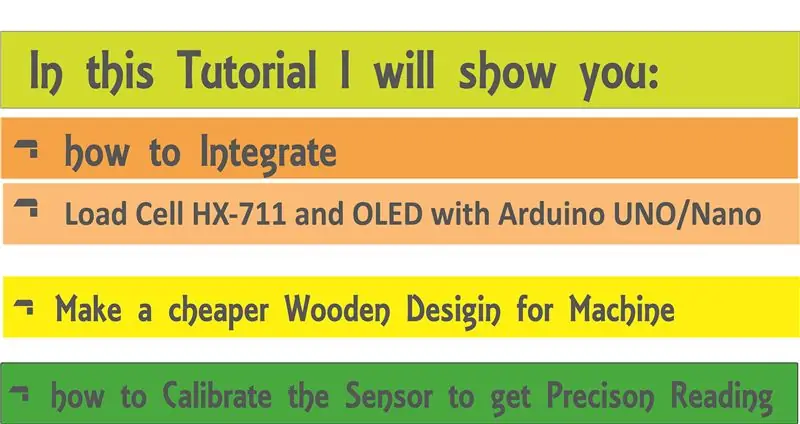
Ahoj Instructables, před několika dny jsem se stal otcem roztomilého dítěte?. Když jsem byl v nemocnici, zjistil jsem, že hmotnost dítěte je tak důležitá pro sledování růstu dítěte. Takže mám nápad? abych vyrobil stroj na váhu dítěte. V tomto Instructable vám ukážu, jak vyrobit stroj na váhu dítěte za méně než 10 $. Tento stroj lze použít i pro jiné účely vážení. Výukový program tedy pokryje; 1. Dřevěný pototyp pro vážení. Vyrobeno z použitých prken. 2. Integrace Arduino uno/Nano s OLED 128X64, siloměr, HX-711. 3. Kódování Arduina 4. Kalibrace senzorů pro získání nejpřesnějších údajů.
Zásoby
Arduino Uno / NanoOLED 128X64 Breadboard Load cell Snímač HX-711 Arduino IDE
Krok 1: Krok 1: Vytvořte dřevěný prototyp pro váhu



První fáze, se kterou jsem začínal, je hardware. Potřeboval jsem základnu a horní část, na které by siloměr mohl odpočívat. Nechtěl jsem utrácet spoustu peněz, tak jsem šel do svého obchodu a našel zbytky dřeva. Základna byla jen prkno 20x20 palců a měla středové otvory pro držení cely.
Jedna věc, kterou je třeba kriticky zvážit, je, že šipka na siloměru směřuje dolů, jinak budou vaše hodnoty opačné. Nejprve přišroubujte dřevěné šrouby se siloměrem k základně a utáhněte je tak pevně, jak můžete. Nyní je čas na vrchol, vyvrtal jsem dva otvory ve středu s přesně stejnou vzdáleností mezi otvory siloměru. Poté utáhnu šrouby.
Vypadá to levně - bylo, ale svou práci odvedlo perfektně. Ve skutečnosti je to vše, co potřebujete, aby siloměr fungoval. Náš primární cíl - základ - byl dosažen.
Krok 2: Krok 2: Pájení snímače zatížení a HX-711 a vytvoření obvodu

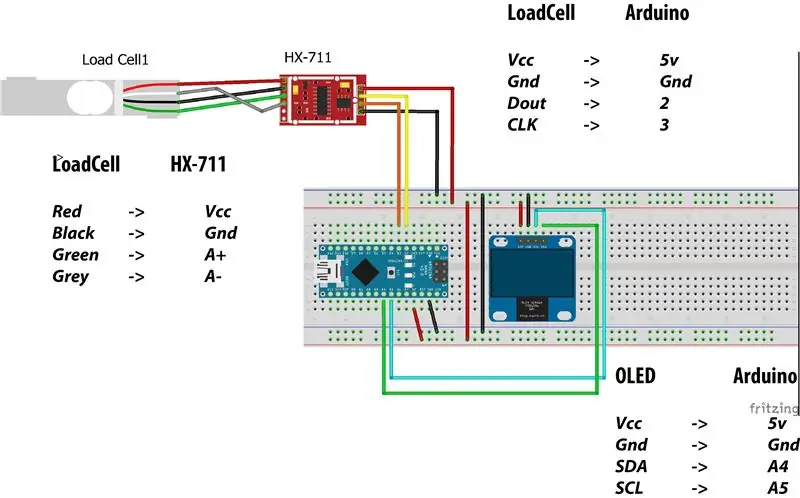
Po dokončení dřevěné konstrukce byl čas začít stavět skutečný stroj. Jako snímač jsem použil zesilovač HX-711, takže je třeba připájet kolíky snímače zatížení na HX-711. Postupujte podle níže uvedeného připojení kolíků.
LoadCell HX-711
Červená -> Vcc
Černá -> Gnd
Zelená -> A+
Šedá -> A-
Postupujte podle schémat uvedených na obrázcích.
Při propojování Arduina s OLED
OLED Arduino Vcc -> 5v
Gnd -> Gnd
SDA -> A4
SCL -> A5
Při připojování Arduina k LOAD CELL HX-711
LoadCell Arduino
Vcc -> 5v
Gnd -> Gnd
Dout -> 2
CLK -> 3
Viz schematický diagram uvedený v přílohách.
Krok 3: Krok 3: Stáhněte si knihovny a nahrajte kód
Po vytvoření schémat je čas kódovat projekt. Stáhněte si požadované knihovny a rozbalte je
C: / Users / user / Documents / Arduino / libraries
Otevřete kalibrační skicu uvedenou v přílohách.
Krok 4: Krok 4: Kalibrace senzoru HX-711
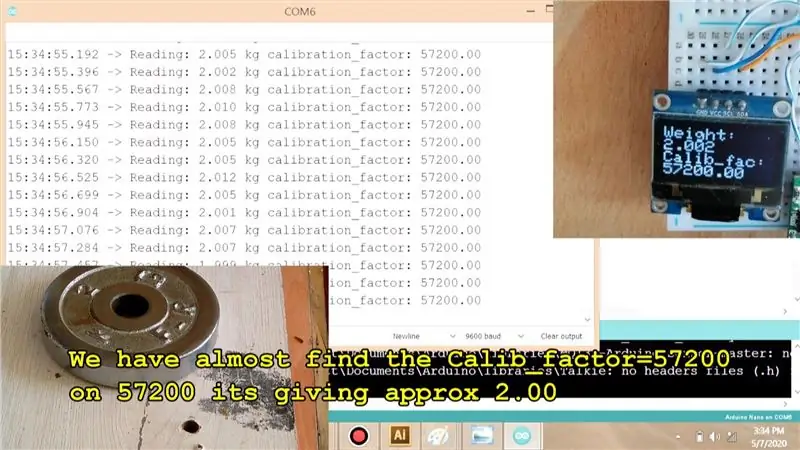
Kalibrace senzoru je nejběžnější částí, ale vytvořil jsem kód, který vám nejjednodušším způsobem pomůže kalibrovat senzor. Zatěžovací buňka se dodává s různými hmotnostními limity od 5 kg do 100 kg. Senzor generuje různý odpor podle jejich specifikace a nejvyšší hmotnosti, takže je nutné jej kalibrovat.
Existuje tedy velmi jednoduchá metoda, Nejprve si vezměte známý kámen standardní hmotnosti, například jsem použil cvičný dumble talíř o hmotnosti 2 kg. Poté jej položte na horní část senzoru a podívejte se na odečet, pokud udává hodnotu vyšší než je jeho skutečná hmotnost, např. 2,4 kg, pak je třeba zvýšit kalibrační faktor a naopak.
Takže pro kalibraci začněte s náhodnou, ale nějakou relevantní hodnotou v řádku kalibrace_sketch 23, např. Začal jsem s 5000
float calibration_factor = 5000;
na 5000 dává hodnotu vyšší než 2 kg, např. 2,3 kg, takže jsem začal zvyšovat kalibrační faktor o 100 v každém kroku. Pro zvýšení kalibračního faktoru jsem musel otevřít sériový monitor, do textového pole zadat 'a' a stisknout enter. Při každém odeslání přidá 100 kalibrační faktor.
Stále jsem zvyšoval, až to dalo přibližně 2,00 kg na kalibračním faktoru 57640.
Nyní byla rozhodující část u konce, našel jsem kalibrační faktor svého senzoru.
Nyní není potřeba kalibrační kód, takže napíšu další kód, který ukazuje hmotnost v librách a kg. Do tohoto kódu musíte zadat kalibrační faktor.
Krok 5: Krok 5: Čas na testování

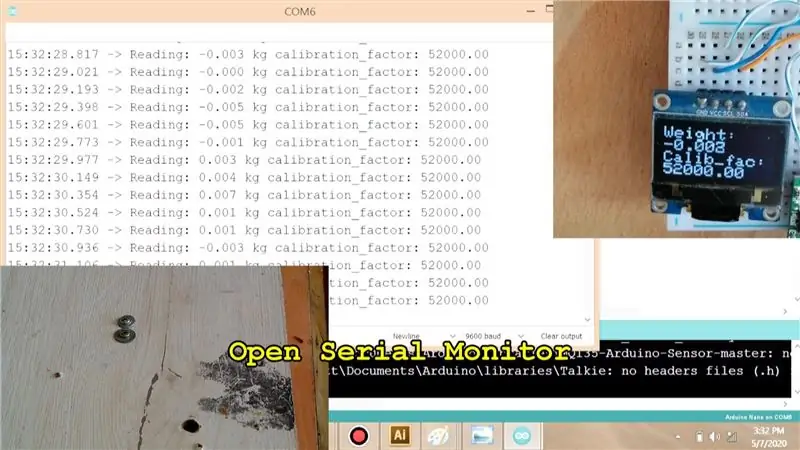
Položil jsem své dítě na senzor a dával 10% přesnou váhu. Nyní mohu kdykoli sledovat váhu svého dítěte a tento prototyp mohu také použít k jiným účelům.
